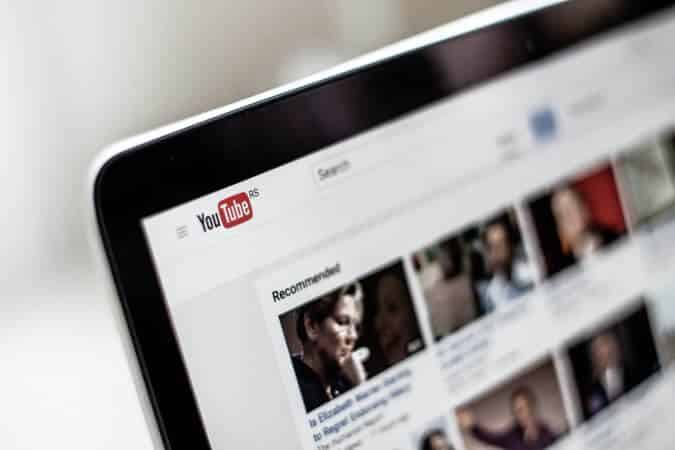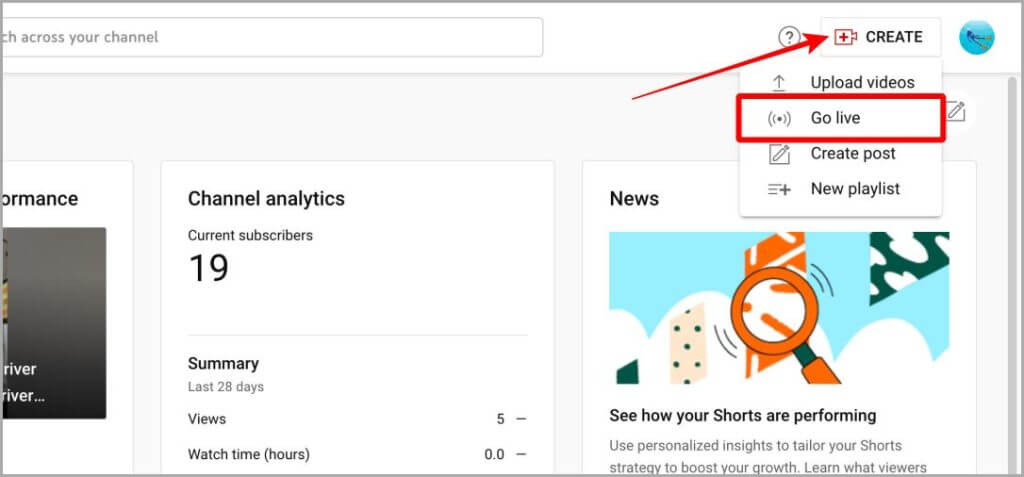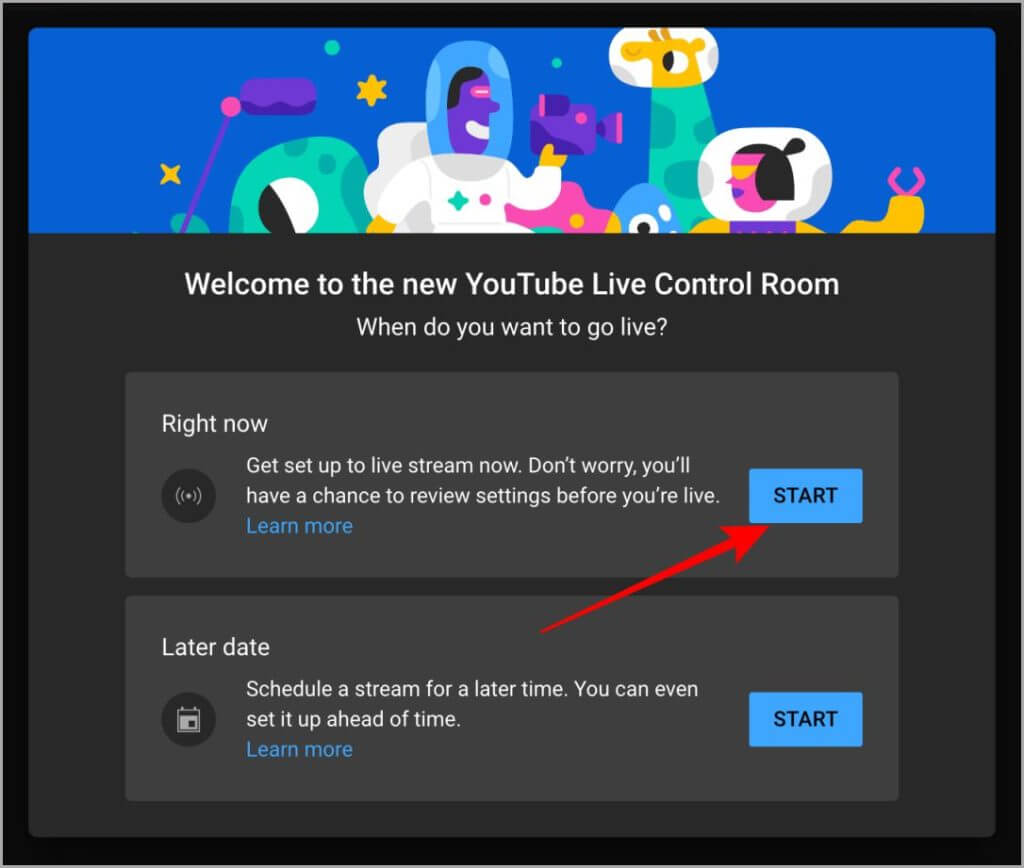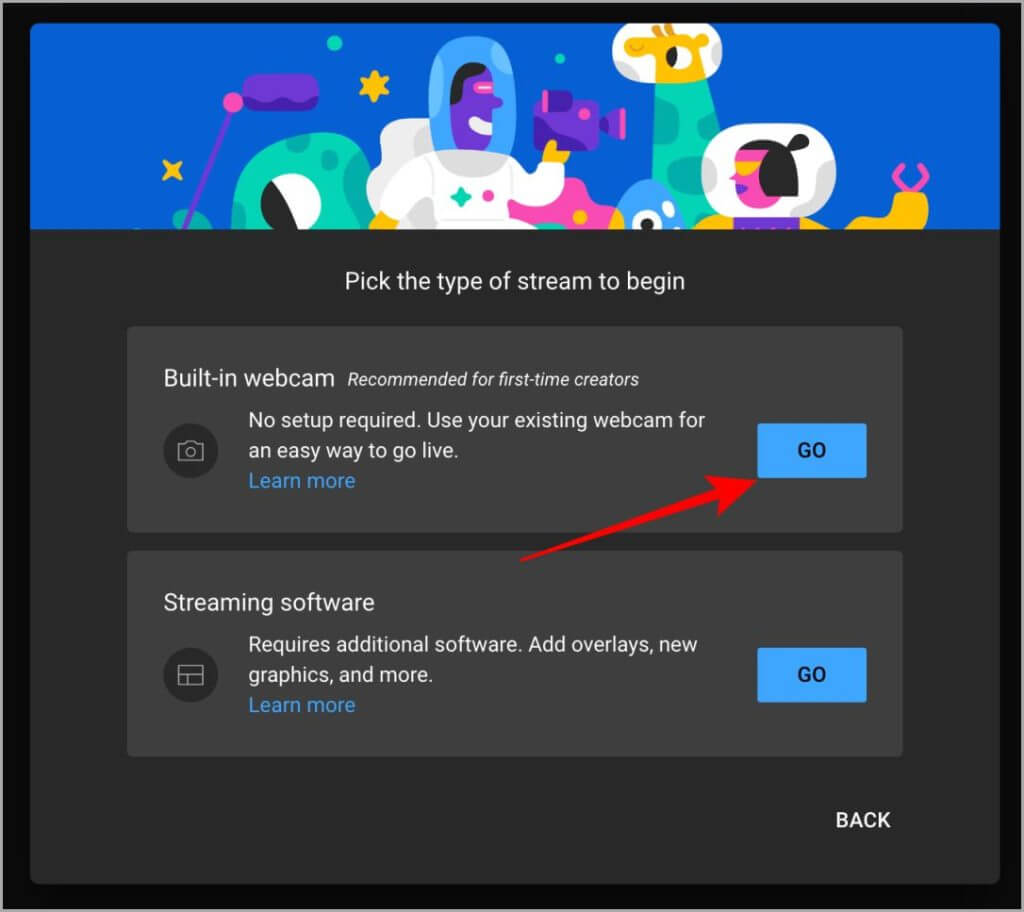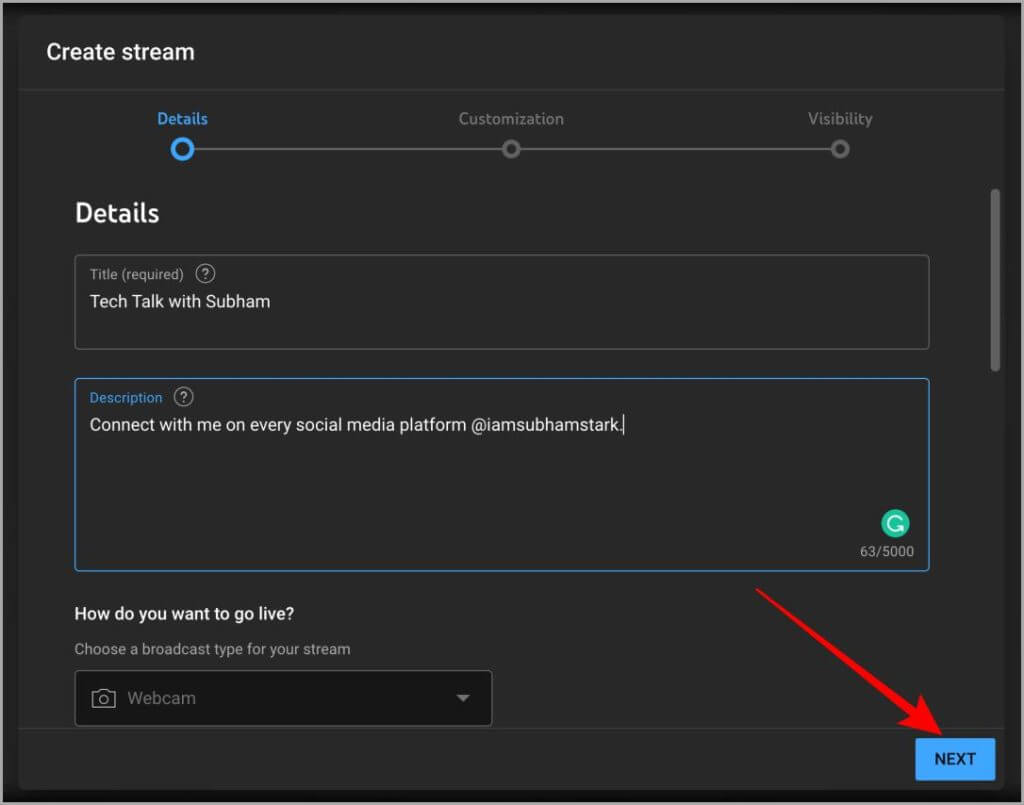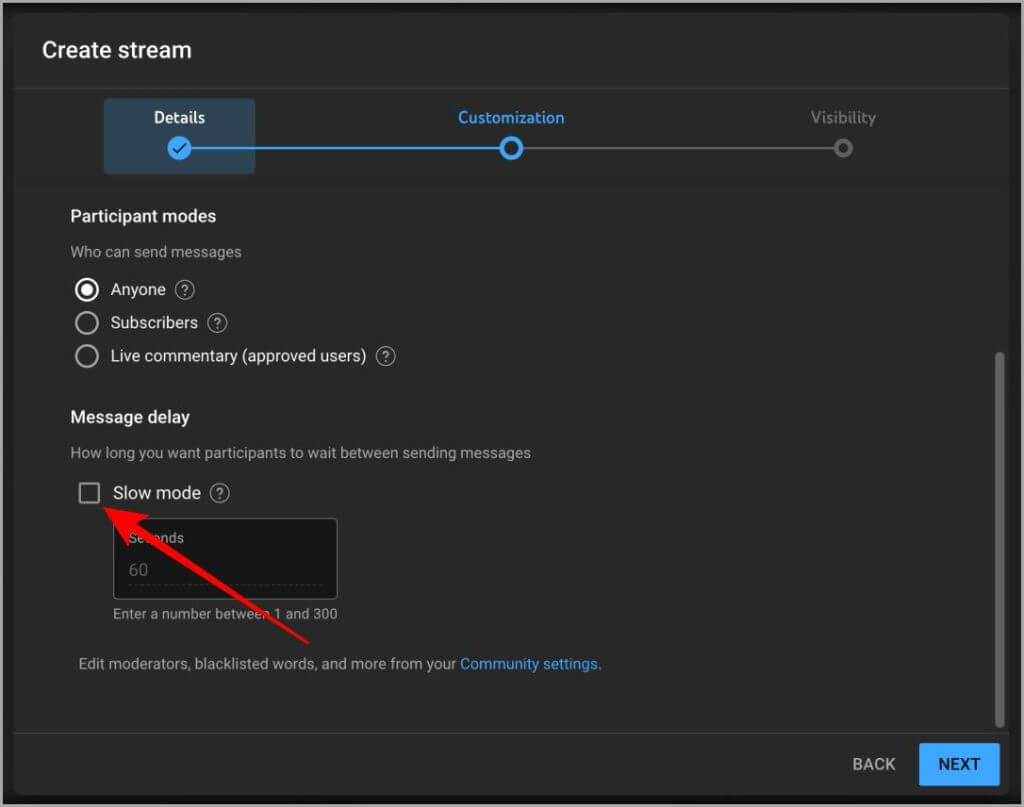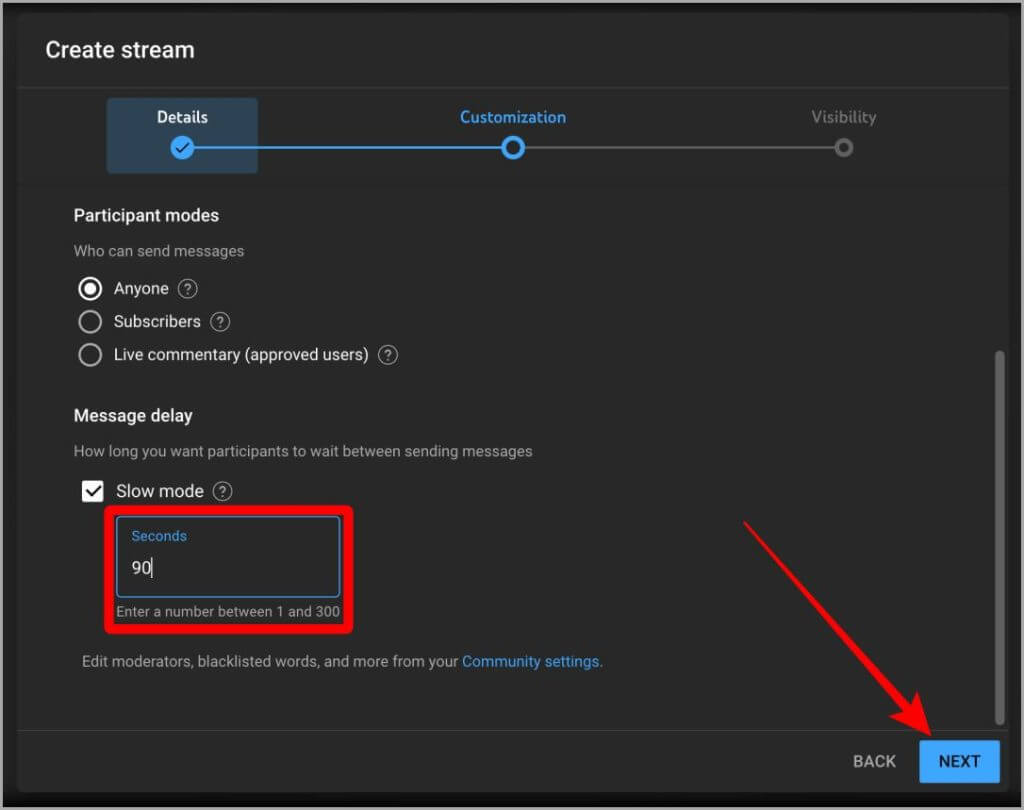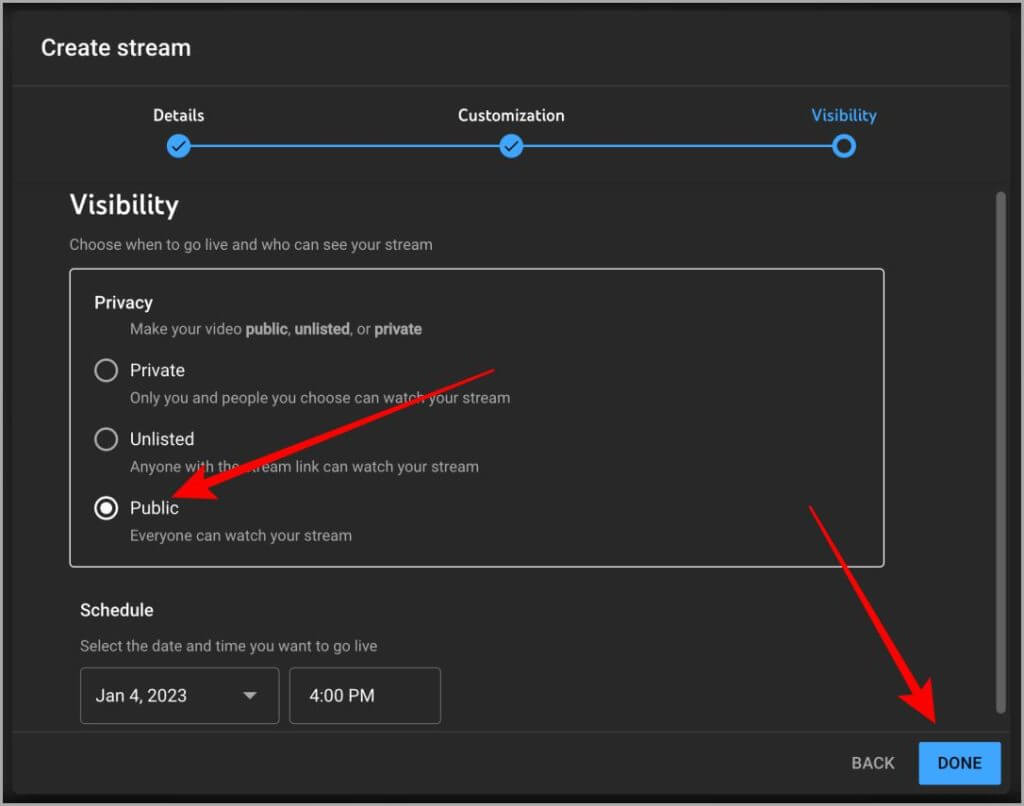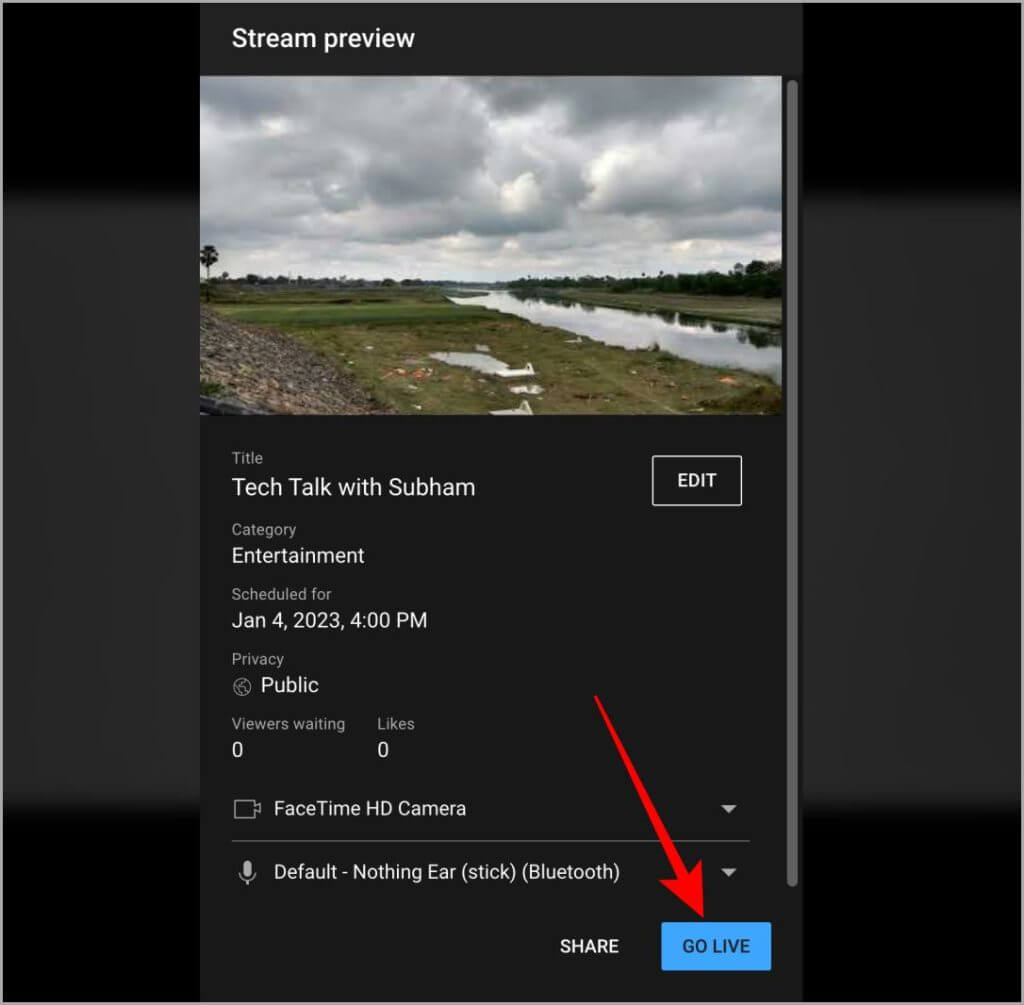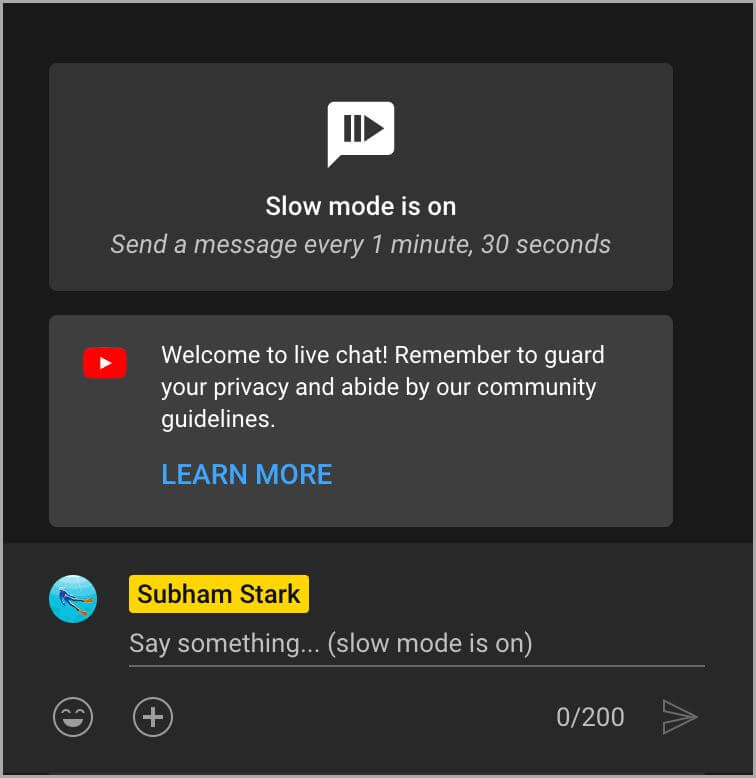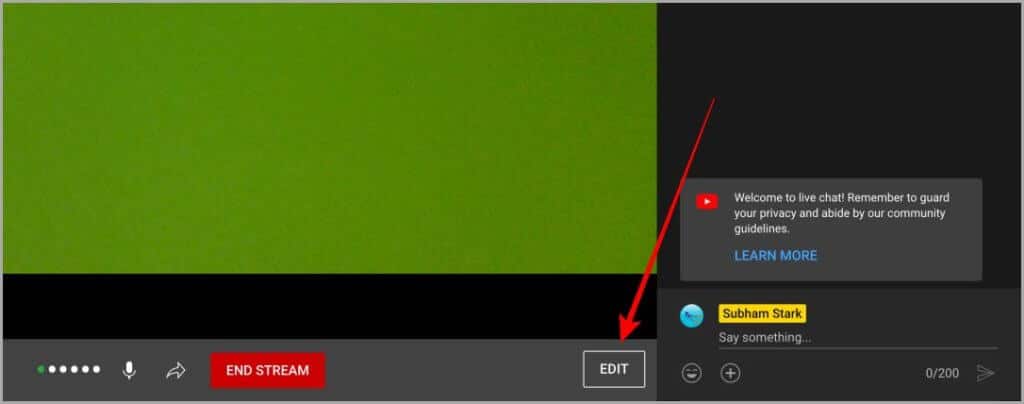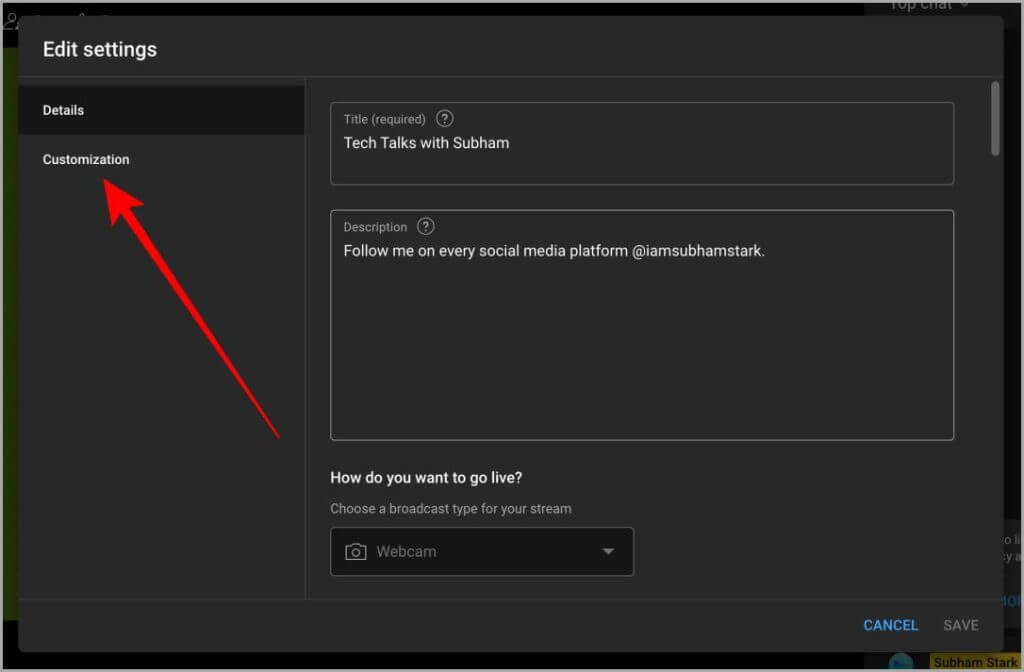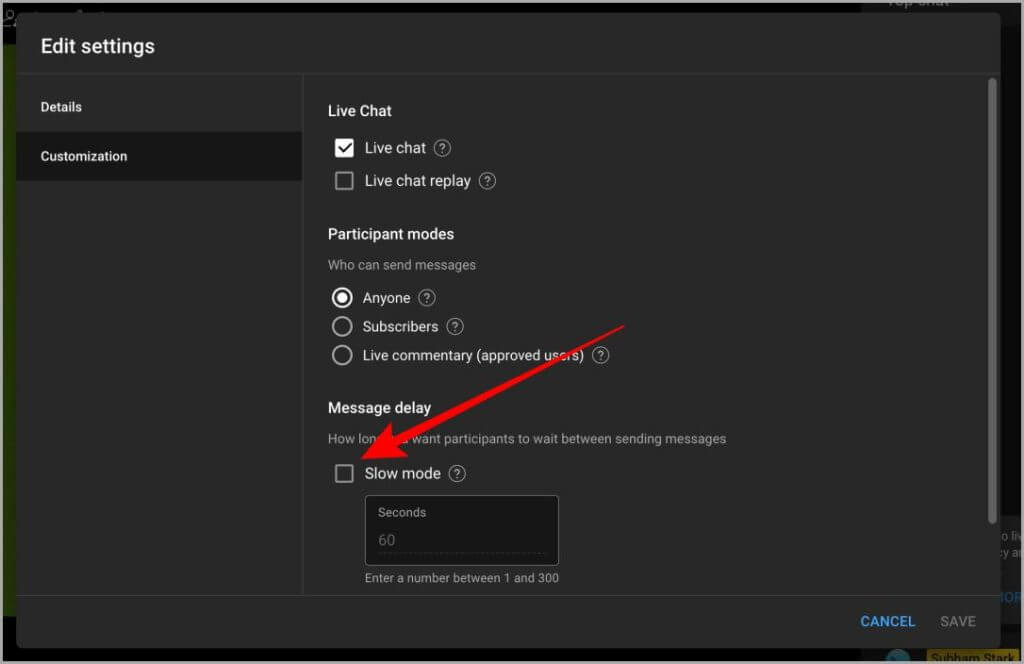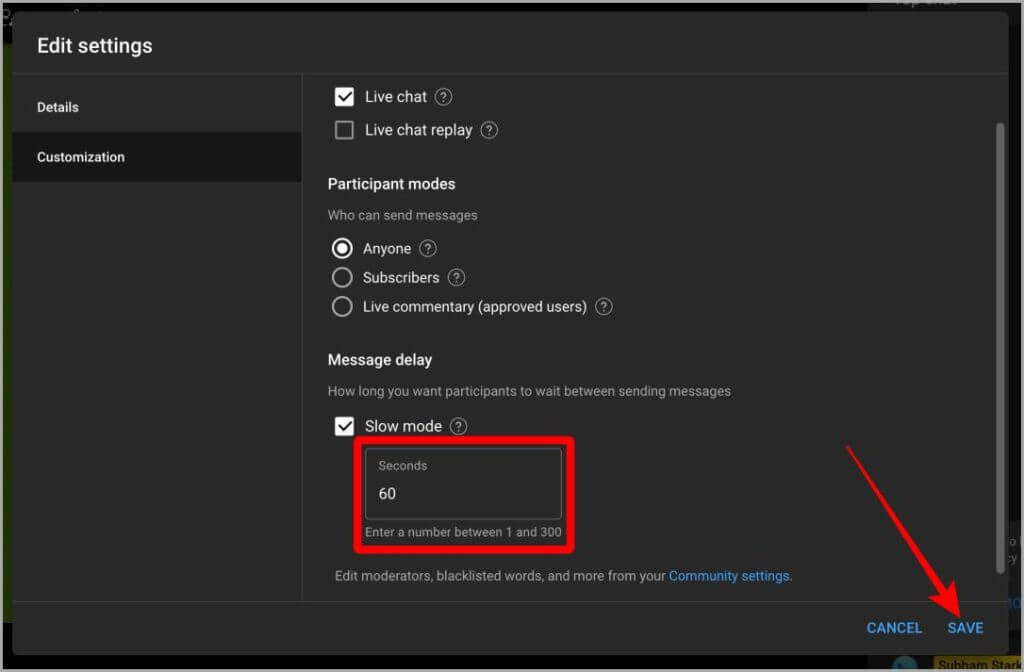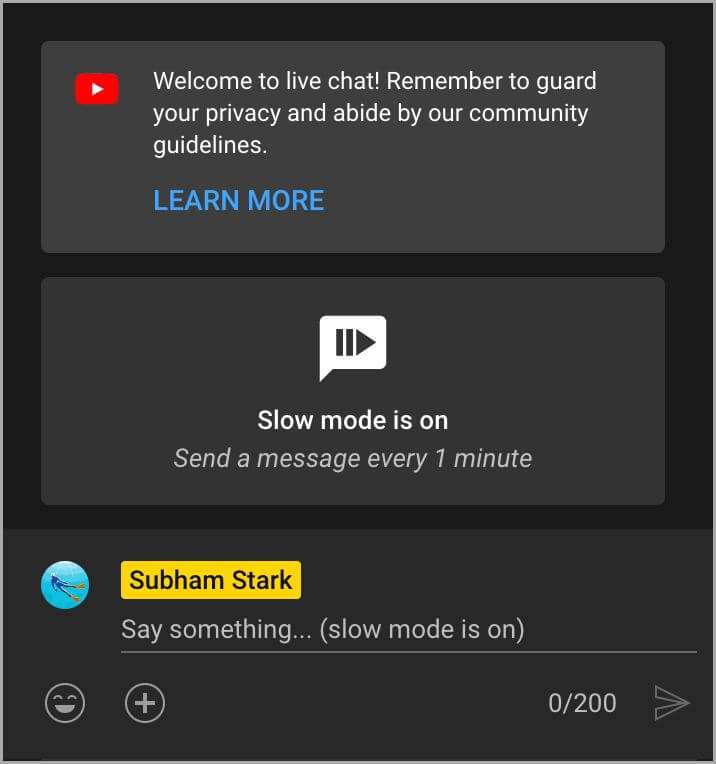YouTube 라이브 채팅에서 저속 모드를 활성화하는 방법
YouTube 실시간 채팅은 스팸인가요? 아니면 더 쉽게 읽을 수 있도록 YouTube 실시간 채팅 속도를 늦출 수 있는 솔루션을 찾고 계십니까? 오늘은 라이브 중에 YouTube 라이브 채팅에서 저속 모드를 활성화하는 두 가지 방법을 알려드리겠습니다. 방법은 간단하며 YouTube 스튜디오에서 이 옵션을 찾는 데 많은 시간을 절약할 수 있습니다. 시작하자.
저속 모드가 필요한 이유
YouTube 라이브 방송이 처음이라면 라이브 채팅 관리 자체가 어려운 일이 될 수 있다는 사실을 눈치채셨을 것입니다. 빠르게 움직이는 채팅은 당신과 당신의 시청자들이 읽고 이해하기가 엉망이 될 수 있습니다. 그리고 여기서 느린 모드가 구출됩니다.
YouTube 스튜디오의 저속 모드를 사용하면 모든 사람이 더 쉽게 토론에 참여하고 대화에 계속 참여하며 실시간 채팅에서 스팸을 줄일 수 있습니다. 저속 모드는 YouTube 실시간 스트림 중에 사용자가 댓글을 달 수 있는 횟수를 제한합니다. 댓글을 게시할 때까지 다시 댓글을 달 수 있으려면 X초를 기다려야 합니다.
이제 YouTube 실시간 채팅에서 저속 모드 사용의 중요성을 이해했으므로 YouTube 스튜디오에서 이 기능을 사용 설정하는 방법에 대한 단계를 살펴보겠습니다.
참고: 모바일 방송에서는 저속 모드를 사용할 수 없습니다. 이 가이드 작성 당시 데스크톱 사용자에게만 해당됩니다.
YouTube 실시간 채팅에서 저속 모드 사용
댓글이 너무 두껍고 빠르게 들어오는 것 같으면 라이브를 시작하기 전과 라이브 방송 중에 슬로우 모드를 활성화할 수 있습니다. 첫 번째 단계부터 시작하겠습니다.
방법 1: 저속 모드를 사용하여 새 스트림 만들기
첫 번째 방법은 슬로우 모드 채팅을 사용하여 새로운 라이브 방송을 만드는 것입니다. 이를 수행하는 단계를 살펴보겠습니다.
1. 열기 YouTube Studio 선택한 브라우저에서. 이제 만들기를 클릭하고 드롭다운 목록에서 라이브 브로드캐스트를 클릭하여 선택합니다.
2. 클릭 "시작" 라이브 방송을 시작합니다.
3. 섹션 아래 내장 웹캠, GO를 클릭합니다.
4. 만들기 페이지에서 개울 세부 정보를 입력한 후 클릭다음 것".
5. 이제 저속 모드 옆의 확인란을 클릭하여 활성화합니다. 다음 방송.
6. 채팅을 지연시키려는 시간(초)의 숫자 값을 입력한 다음 "다음".
7. 섹션에서 비전 , 일반을 선택한 다음 완료되었습니다.
8. 이름 라이브로 이동을 클릭합니다. YouTube 채팅 슬로우 모드가 활성화된 상태에서 방송을 시작합니다.
방송을 시작하면 라이브 채팅에 슬로우 모드가 켜져 있는 것을 확인할 수 있습니다.
방법 2: 라이브 방송 중 저속 모드 활성화
이미 YouTube에서 스트리밍 중이고 중간에 슬로우 모션을 사용하려는 경우 이 두 번째 방법이 적합합니다. 이를 수행하는 방법을 단계별로 알아보겠습니다.
1. 페이지에서 생방송 YouTube 스튜디오에서 퍄퍄퍄퍄퍄퍄
2. 클릭 "개인화" 현재 방송 설정을 변경하려면.
3. 이제 체크박스 저속 모드 옆에서 활성화합니다.
4. 유형 필수 숫자 값 채팅 속도를 늦추려는 시간(초) 동안 저장을 탭합니다.
저속 모드 채팅으로 YouTube 스트림이 새로고침됩니다. 이제 쉽게 방송하고 댓글을 읽을 수 있습니다.
인내하면 원하는 것을 얻을 수 있다
저속 모드는 모든 YouTube 동영상 플레이어의 가장 친한 친구입니다. 대화를 더 잘 관리할 수 있으며 귀하와 귀하의 시청자가 실시간 채팅을 즐길 수 있습니다. 실시간 채팅에서 저속 모드를 활성화하면 채팅 메시지에 답장하는 데 충분한 시간을 절약할 수 있고 스팸으로 인한 골칫거리도 많이 줄일 수 있습니다. 위의 단계를 따르기만 하면 브로드캐스트에서 저속 모드를 즉시 활성화할 수 있습니다. 이 도움말이 YouTube 실시간 채팅의 저속 모드를 이해하는 데 도움이 되었기를 바랍니다.
비디오의 모든 댓글을 보는 방법을 알고 싶습니까? 데스크톱과 모바일에서 모든 YouTube 댓글을 보는 방법을 알아보세요.